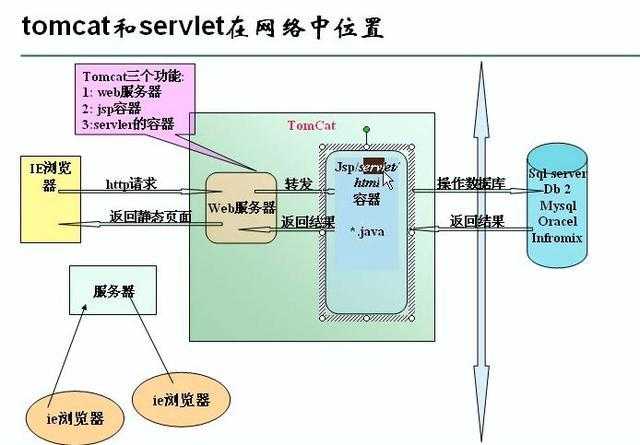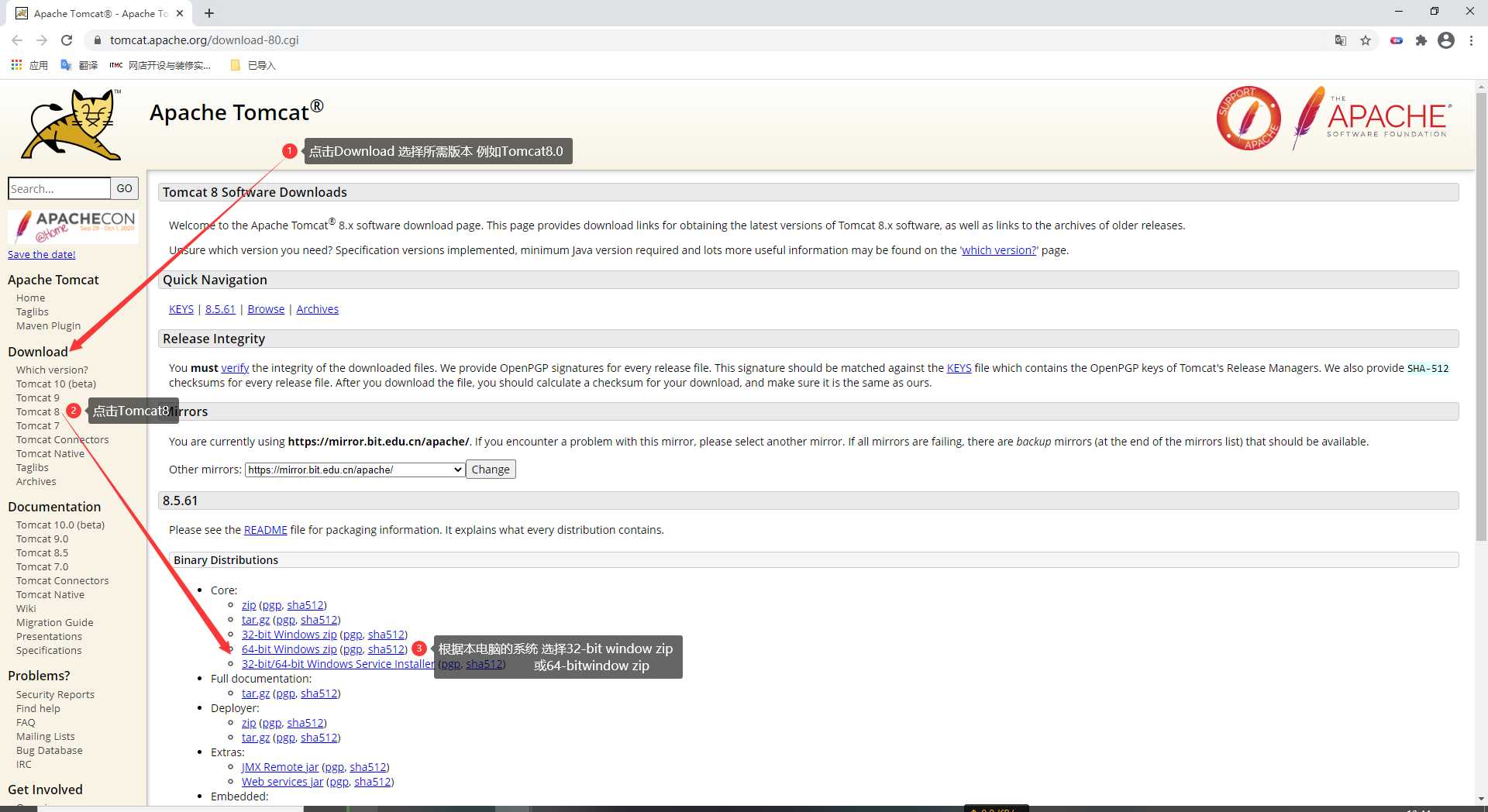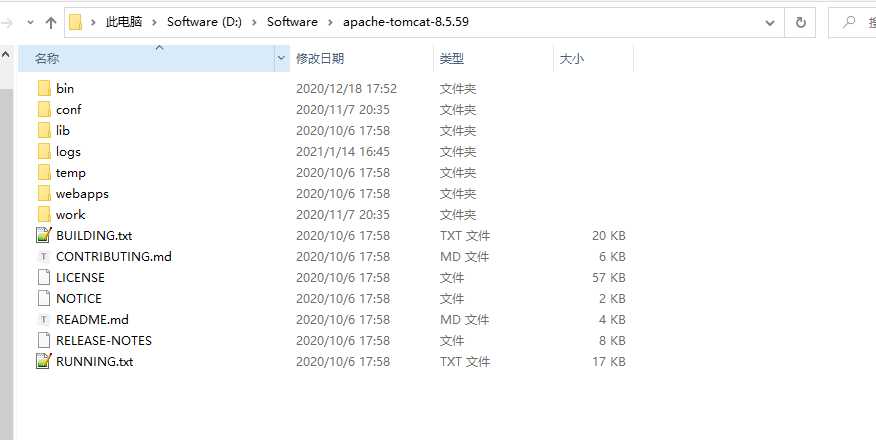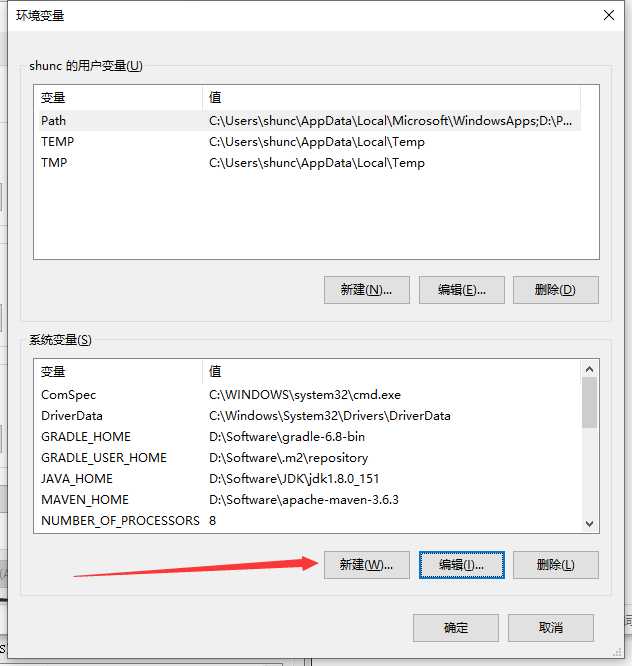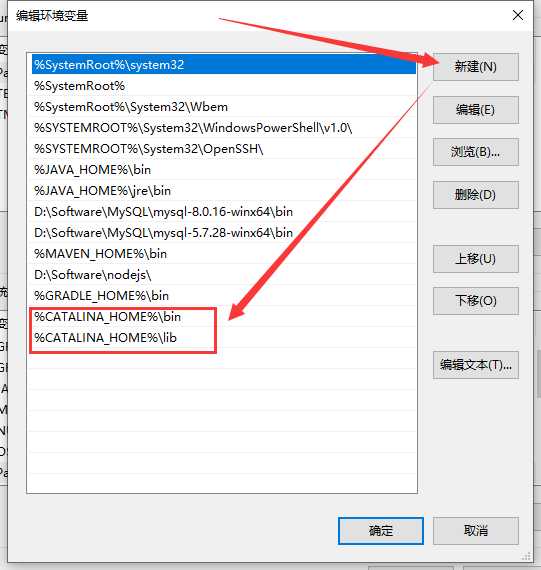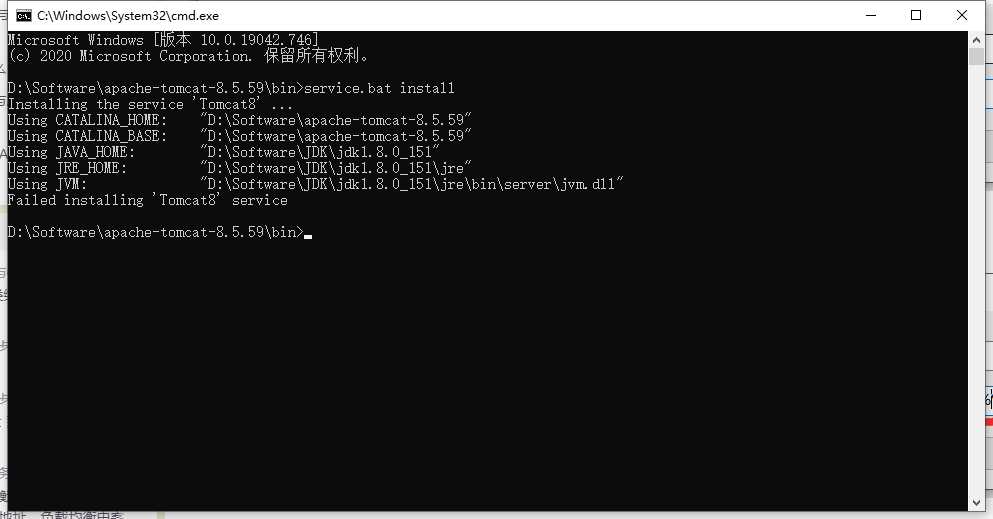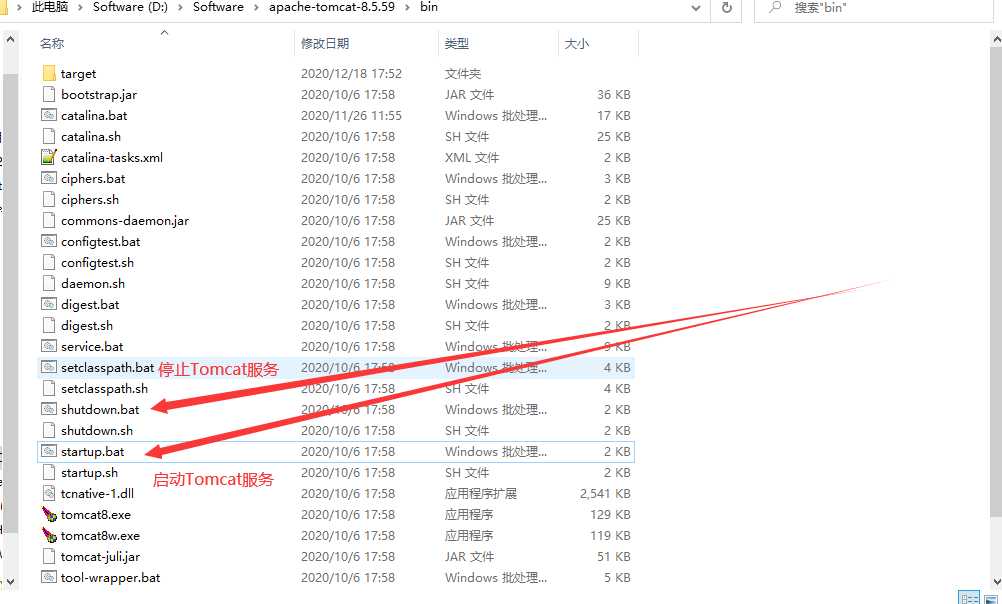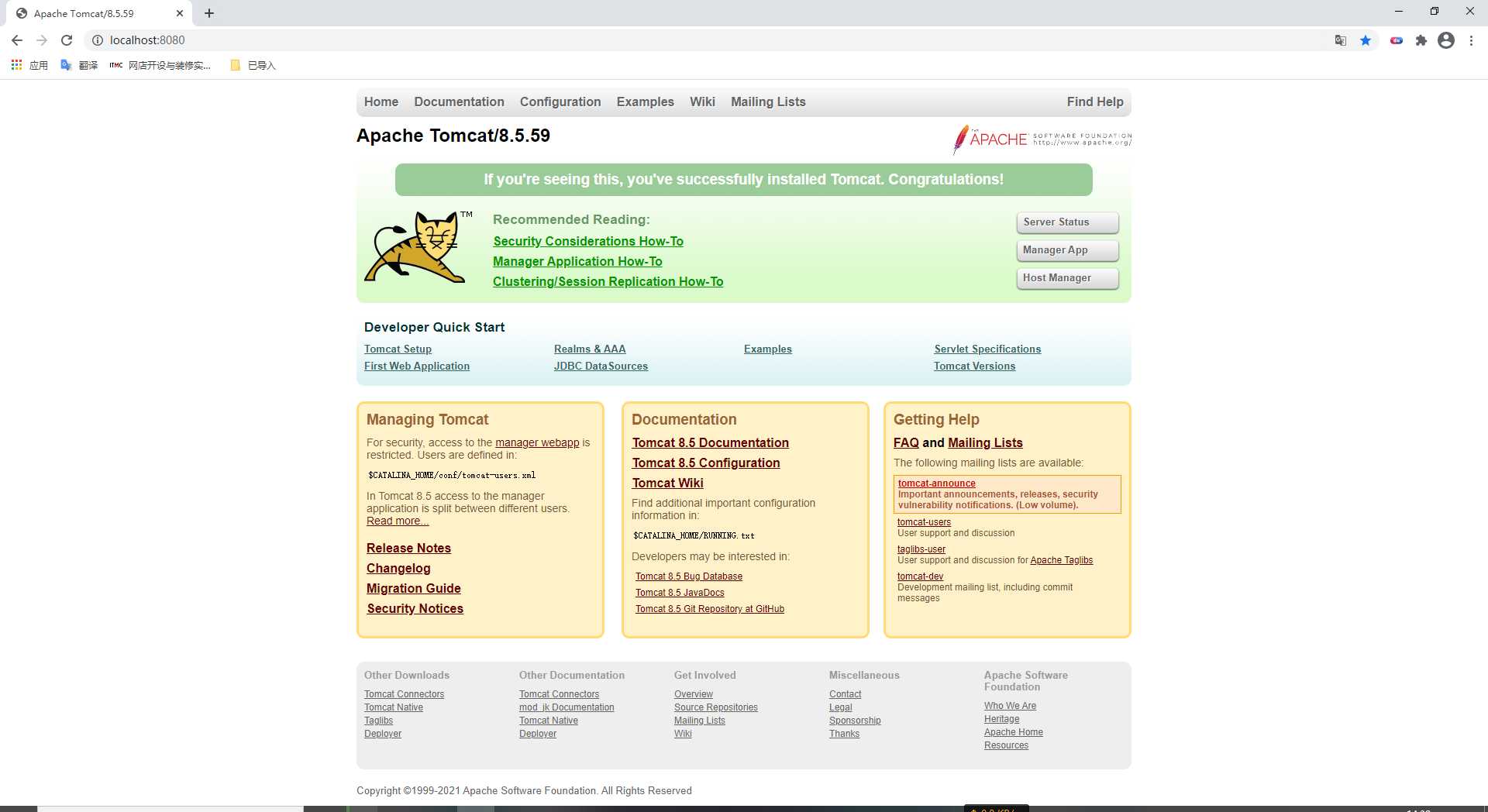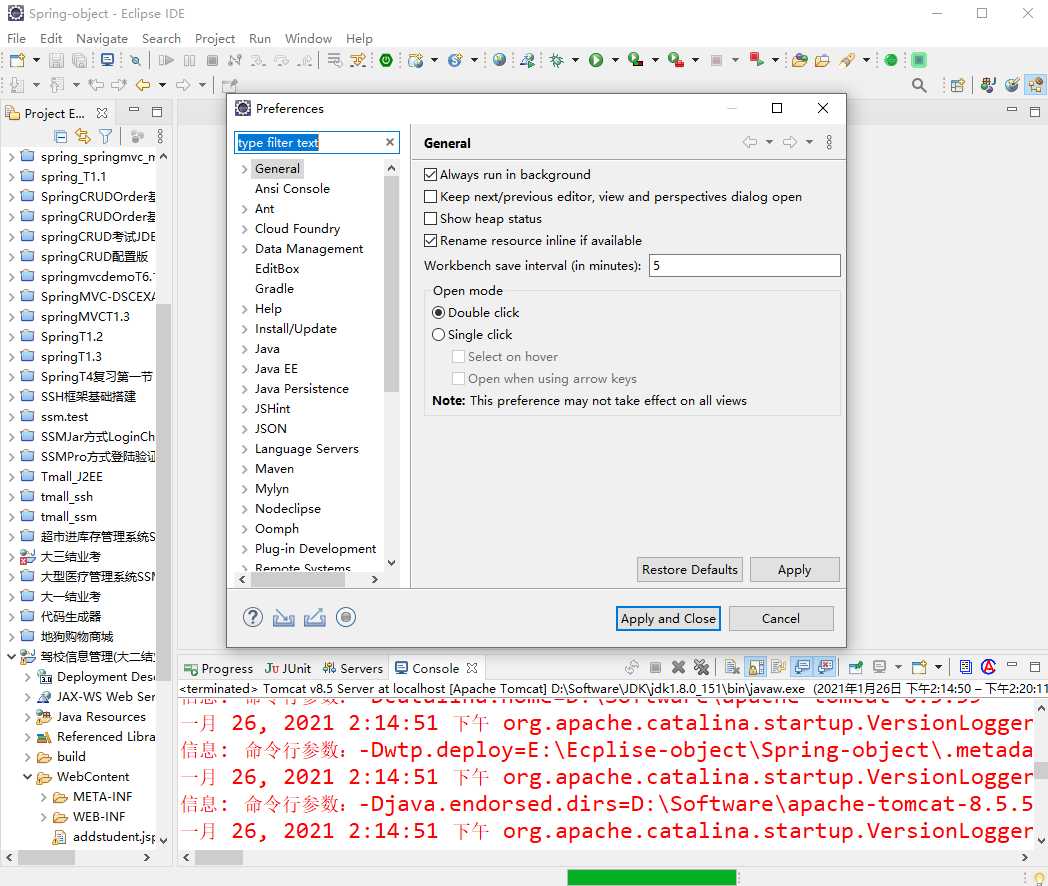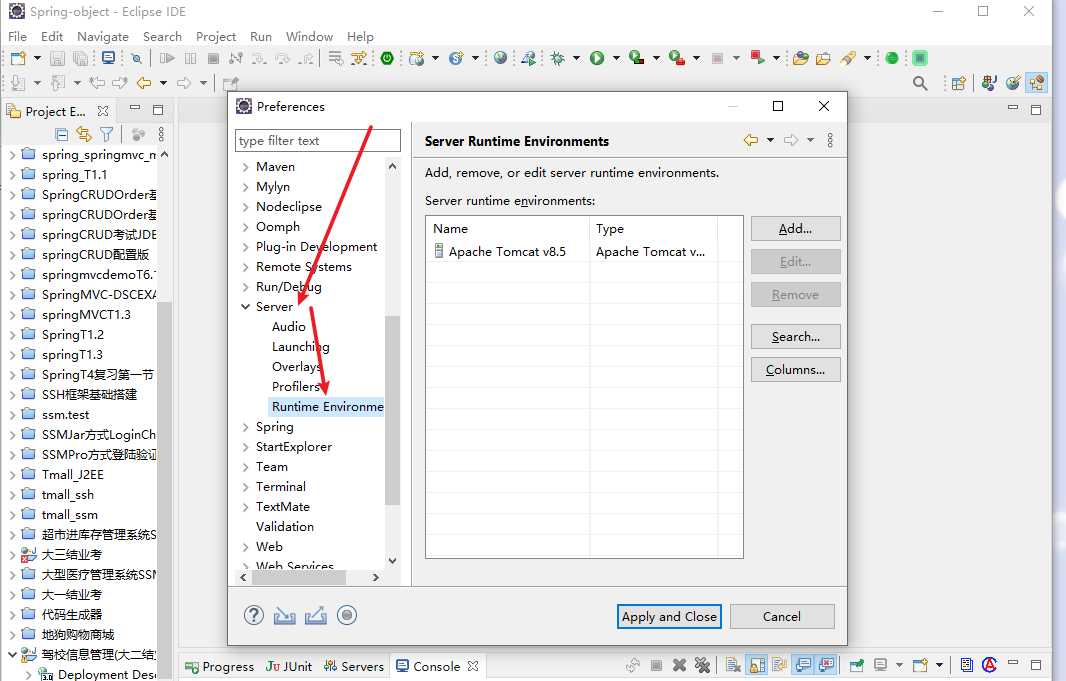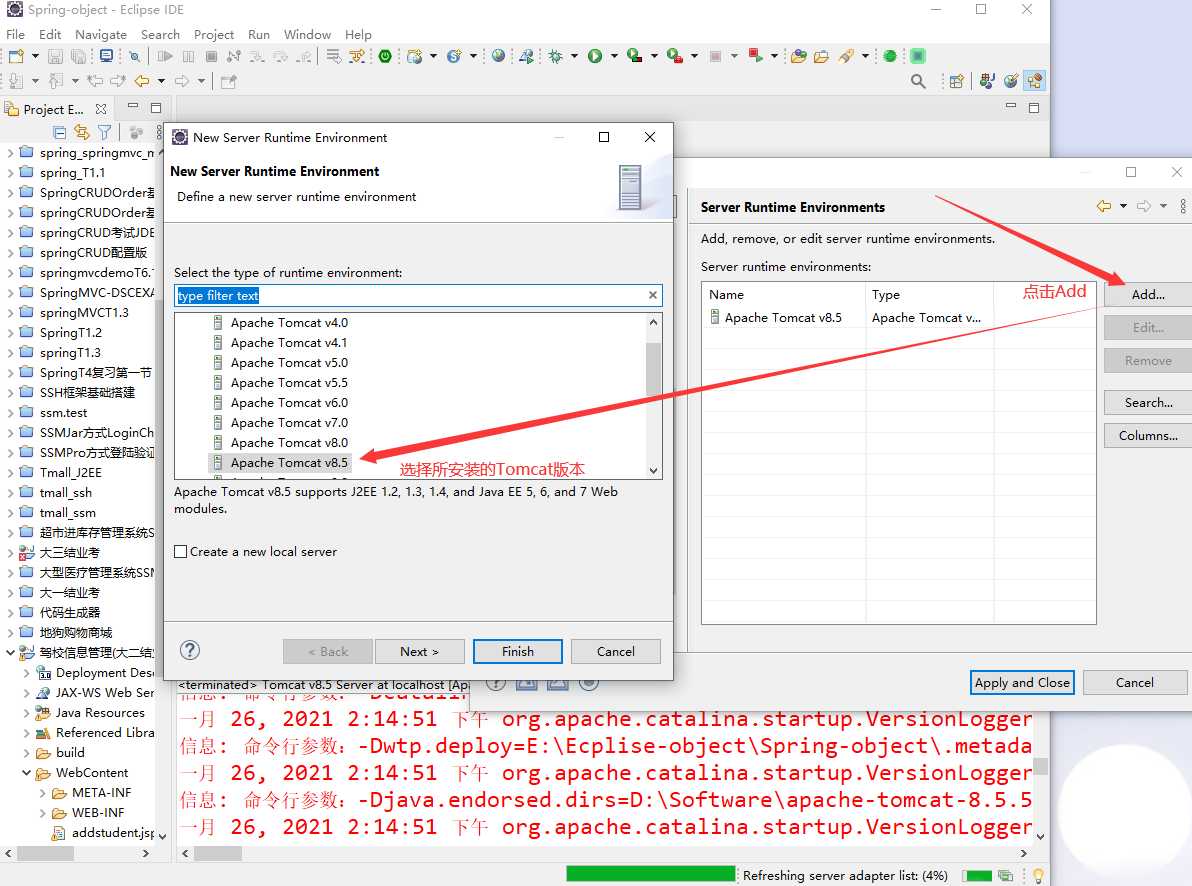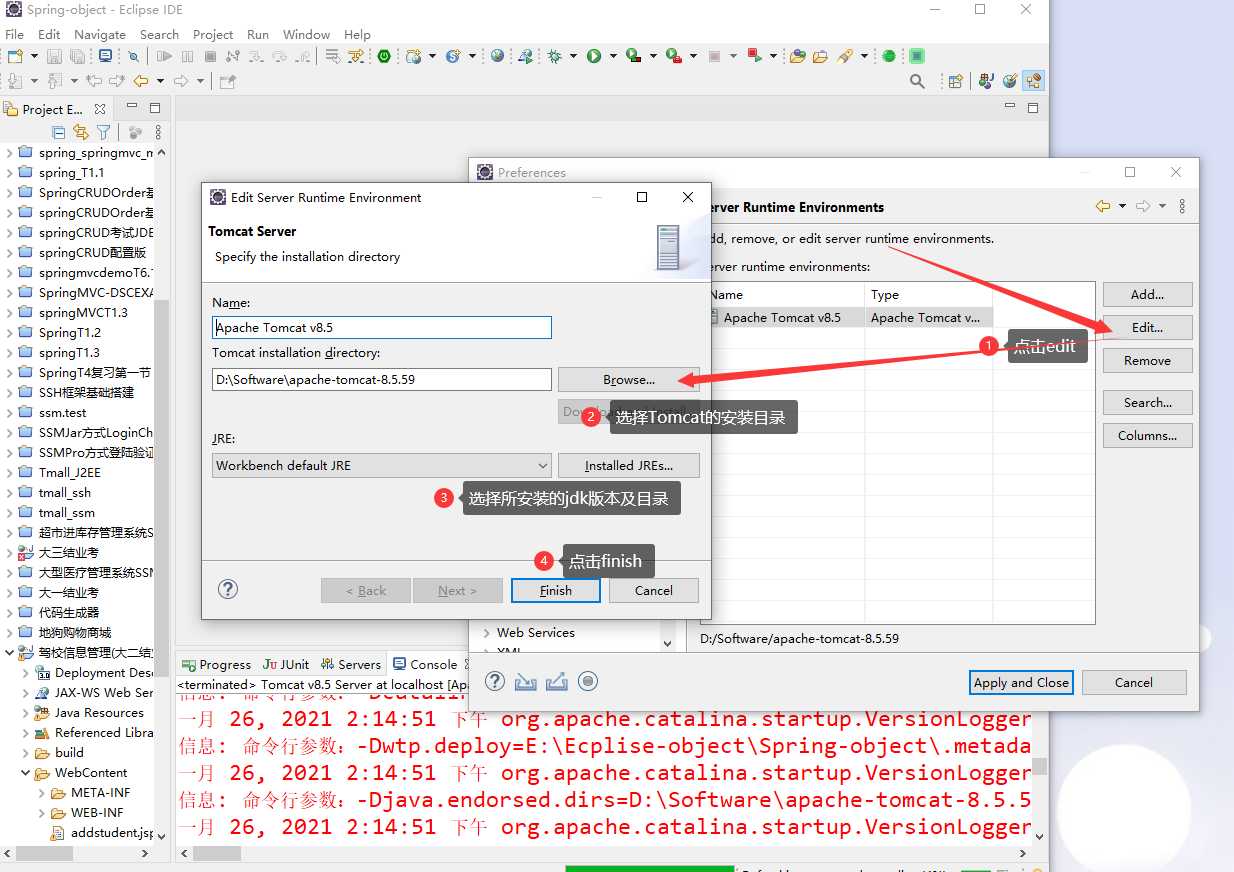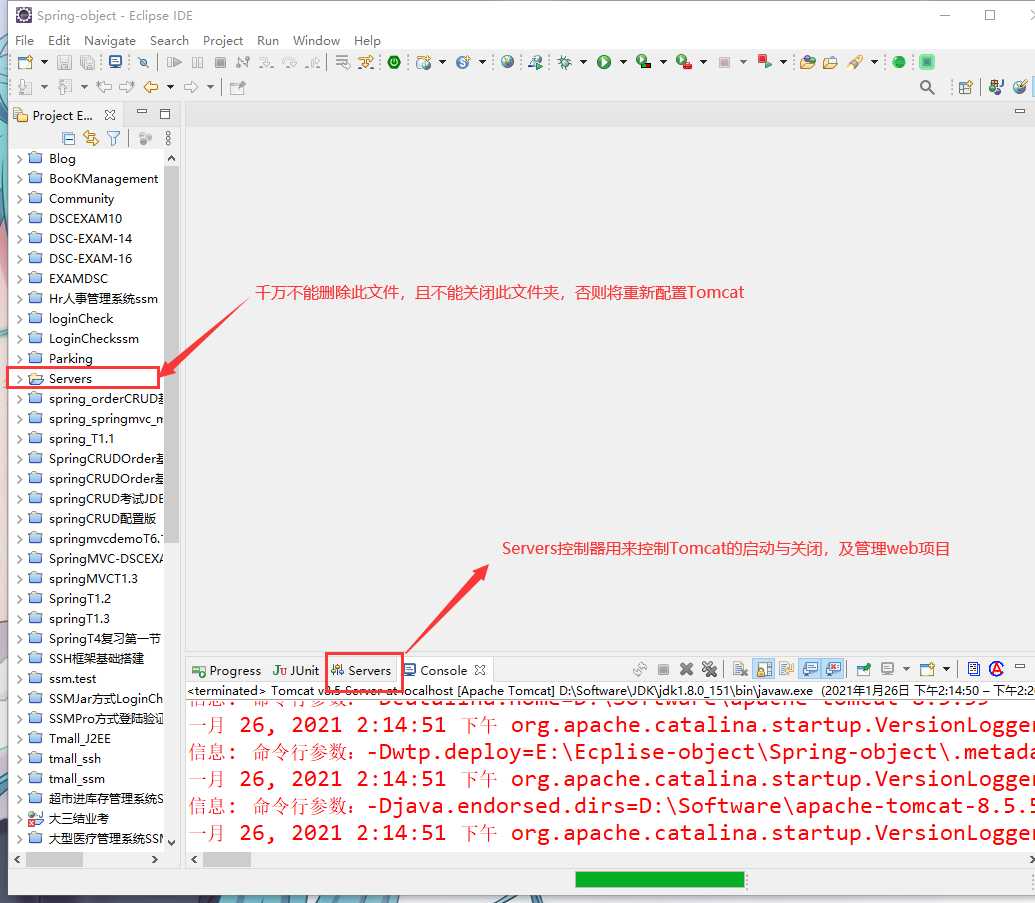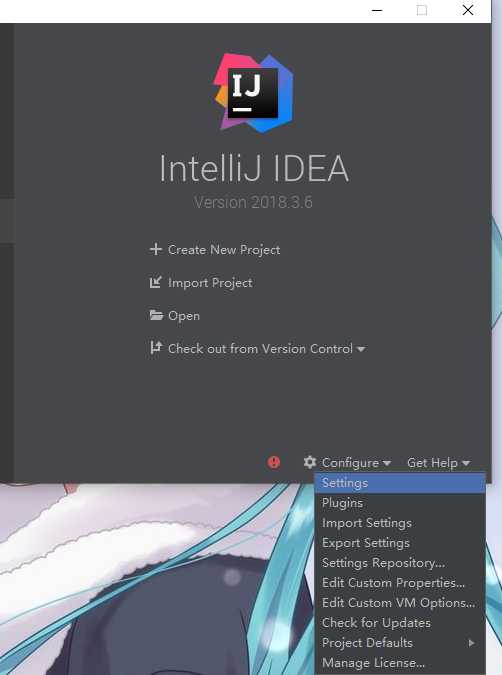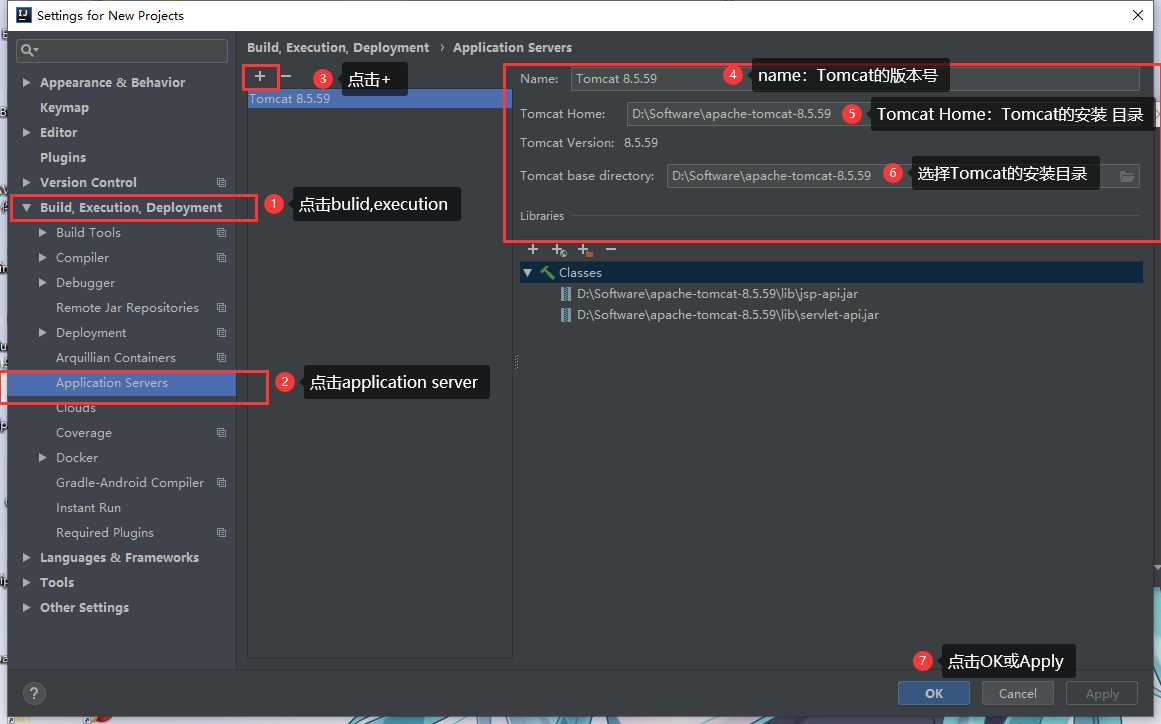Tomcat8zip版本安装与配置
原文链接:传送门
hhh,又到了紧张刺激的每日必答:
在开始之前呢,小Du来来带大家了解几个问题,希望能够在面试中,小Du的解答给你帮助。
老样子,话不多说直接上图
1.什么Tomcat:
答:简单总结下,tomcat是一个中间件,在B/S架构中,浏览器发出的http请求经过tpmcat中间件,转发到最终的目的服务器上,响应消息再通过tomcat返回给浏览器。tomcat所做的事情主要有:开启监听端口监听用户的请求,解析用户发来的http请求然后访问到你指定的应用系统,然后你返回的页面经过tomcat返回给用户。
2.Apache,Nginx和Tomcat的区别:
答:1)Apache全称是 Apache Http Server Project, Tomcat全称是 Apache Tomcat
2)Apache和 Nginx用于处理静态资源, tomcat用来处理动态资源。
3)Apache和Nginx相比,Nginx适合做前端服务器,适合做负载均衡。 一般情况下,使用的时候,都是 Apache+Tomcat一起使用或者 Nginx+tomcat一起使用。
3.Tomcat的主要组件:
答:Tomcat主要组件:服务器Server,服务Service,连接器Connector、容器Container。连接器Connector和容器Container是Tomcat的核心。 一个Container容器和一个或多个Connector组合在一起,加上其他一些支持的组件共同组成一个Service服务,有了Service服务便可以对外提供能力了,但是Service服务的生存需要一个环境,这个环境便是Server,Server组件为Service服务的正常使用提供了生存环境,Server组件可以同时管理一个或多个Service服务。
正片开始 O(∩_∩)O哈哈~
一.tomcat下载地址:
戳→_→ 传送门 在这小Du推荐安装8.5的版本哦,Tomcat很特殊,各个版本之间可能会相互不兼容。
二.安装步骤
-
下载所需的版本
-
下载好所对应的版本,解压缩到想要安装的目录下:例如小Du的安装目录为(D:\Software\apache-tomcat-8.5.59 )
-
环境变量的配置:
3.1 右击“我的电脑”>>选择“属性”>>单击左侧栏“高级系统设置”>>“高级”>>“环境变量”
3.2 新建变量:
3.2.1
新建:CATALINA_HOME
变量名:CATALINA_HOME
变量值:D:\Software\apache-tomcat-8.5.59 (填Tomcat的安装位置 即根目录)
3.3
找到Path变量,点击编辑
变量名:Path
变量值:直接复制,添加在原变量值的末尾%CATALINA_HOME%\bin%CATALINA_HOME%\lib
三.验证环境
-
完成上述步骤,在tomcat目录\bin目录中 ,运行命令行 ,输入 service.bat install
出现上述界面,小DU恭喜您,您的Tomcat8安装成功 O(∩_∩)O哈哈~
2.启动Tomcat服务
2.1在tomcat目录\bin目录中,双击startup.bat文件,启动Tomcat8服务
2.2在浏览器地址栏输入localhost:8080
界面出现您所安装的版本号,则表示Tomcat服务启动成功。
四.在eclipse配置Tomcat8.0
在开发web项目中常常借助Tomcat与IDE编译器的绑定才能提升开发效率。接下来小Du将eclipse与ideal主流的编译器进行Tomcat8的配置。
4.1.首先打开eclipse,点击菜单栏window>>preference
4.2.在Perferences中找到Server>>点击Runtime Environments >>点击Add
4.3选择所安装的Tomcat版本
4.4配置Tomcat的安装目录及JDK的版本
4.5此时eclipse中控制台出现Server及项目目录中出现server文件
至此Tomcat已经成功部署到eclipse中,O(∩_∩)O哈哈~
五.在idea上配置tomcat8.0
idea作为主流的开发工具,现已经在各大公司流行,市场上近70%的开发公司在使用idea→_→,小Du的建议呢,在校学习的时候熟练使用eclipse的各项功能,在课余的时间多研究idea,熟练使用idea的前提是用对eclipse很熟悉。小Du近半年来也很少在使用eclipse,因idea人性化的开发习惯及丰富的插件库,赢得程序猿一致好评。(战术广告植入 O(∩∩)O哈哈)话不多说,开始在idea上部署Tomcat。
5.1 点击configure>setting
5.2 配置Tomcat的安装目录
至此Tomcat已经成功部署到idea中,O(∩_∩)O哈哈~
正片结束 觉得小Du的教程对您有帮助,请转发给有缘人 O(∩_∩)O哈哈~
小Du感谢支持每一位者,您的肯定就是小Du最大的动力,小Du持续更新中…
今天的文章Tomcat8zip版本安装与配置分享到此就结束了,感谢您的阅读,如果确实帮到您,您可以动动手指转发给其他人。
版权声明:本文内容由互联网用户自发贡献,该文观点仅代表作者本人。本站仅提供信息存储空间服务,不拥有所有权,不承担相关法律责任。如发现本站有涉嫌侵权/违法违规的内容, 请发送邮件至 举报,一经查实,本站将立刻删除。
如需转载请保留出处:https://bianchenghao.cn/32223.html